Определение способности дисковода к записи является важной задачей для пользователей, которым необходимо записывать данные на оптические носители, такие как CD или DVD. Зная возможности своего дисковода, можно избежать проблем с записью и сохранностью данных.
На самом деле, определить способность дисковода к записи довольно просто. Для этого можно воспользоваться программным обеспечением, которое предоставляет информацию о характеристиках оптического привода. Одним из таких программных средств является Nero DiscSpeed, бесплатное приложение, которое позволяет проводить тесты на оптических приводах и получать подробную информацию о них.
Для определения способности дисковода к записи с помощью Nero DiscSpeed следует выполнить следующие шаги:
- Установите Nero DiscSpeed на свой компьютер. Это приложение совместимо как с операционной системой Windows, так и с MacOS.
- Запустите Nero DiscSpeed. После запуска вы увидите основное окно программы, в котором отображается информация о вашем дисководе.
- Выберите свой оптический привод. Если в системе установлено несколько дисководов, выберите нужный из списка, который отображается в верхней части окна программы.
- Нажмите на кнопку "Disc Info". После этого Nero DiscSpeed проведет сканирование диска и отобразит информацию о его способности к записи.
Полученная информация поможет вам определить, может ли ваш дисковод записывать данные на CD-R, CD-RW, DVD-R или DVD-RW. Не забудьте проверить, есть ли обновления прошивки для вашего дисковода, так как это может повлиять на его способность к записи.
Теперь вы знаете, как определить способность дисковода к записи с помощью программного обеспечения Nero DiscSpeed. Это позволит вам быть уверенным в том, что вы сможете легко и надежно записывать данные на оптические носители.
Изучение спецификаций дисковода

Определить способность дисковода к записи можно, изучив его спецификации. В спецификациях обычно указывается, поддерживает ли дисковод функцию записи и какие форматы дисков он может записывать.
Первым шагом при изучении спецификаций дисковода является поиск модели и производителя в интернете. На официальном веб-сайте производителя часто можно найти полную информацию о дисководе, включая его возможности по записи.
В спецификациях дисковода обычно указываются следующие характеристики:
- Скорость записи.
- Форматы дисков, поддерживаемые для записи (например, CD-R, CD-RW, DVD-R, DVD+R).
- Объем памяти буфера для записи.
- Технологии, используемые для повышения качества записи (например, Burn-Proof, JustLink).
- Виды программного обеспечения, поддерживаемые для записи (например, Nero Burning ROM, Roxio Creator).
Изучив спецификации дисковода, можно определить его способность к записи и понять, соответствуют ли его возможности вашим потребностям. Это позволит выбрать подходящий дисковод для ваших целей, будь то запись музыки, фильмов или резервное копирование данных.
Проверка совместимости с различными дисками
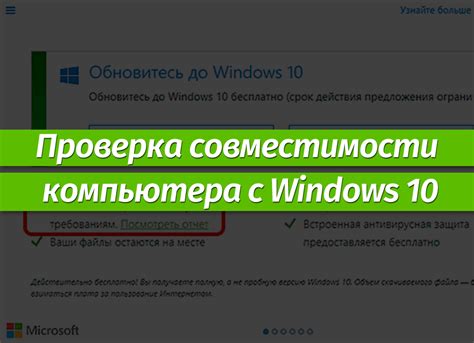
При выборе дисковода для записи CD или DVD, необходимо убедиться в его совместимости с различными типами дисков. Совместимость может зависеть от нескольких факторов, таких как формат диска, скорость записи и дополнительные функции.
Первым шагом при проверке совместимости является ознакомление с техническими характеристиками дисковода. Важно убедиться, что он поддерживает форматы дисков, которые вы планируете записывать. Некоторые дисководы могут быть совместимы только с CD-R дисками, в то время как другие поддерживают также CD-RW и DVD-RW.
Другим важным фактором является скорость записи. Несмотря на то, что большинство современных дисководов поддерживают скорости записи от 8x до 24x, некоторые диски могут быть чувствительны к высоким скоростям записи и могут быть записаны только на более низкой скорости. Поэтому перед покупкой дисковода рекомендуется проверить его совместимость со скоростями записи, которые вы планируете использовать.
Также важно обратить внимание на дополнительные функции дисковода. Некоторые дисководы могут поддерживать функции, такие как "Burn-Proof" или "Buffer Underrun Protection", которые помогают избежать ошибок при записи дисков и повреждения данных.
В целом, для проверки совместимости с различными дисками необходимо ознакомиться с техническими характеристиками дисковода, проверить поддерживаемые форматы дисков и скорости записи, а также учесть дополнительные функции, которые могут быть полезны при записи.
Программное тестирование записи

Для программного тестирования записи необходимо использовать специальные программы, которые смогут воспроизвести процесс записи на дисководе и проверить его работоспособность.
В ходе программного тестирования записи можно проверить такие параметры дисковода, как скорость записи, количество ошибок при записи, совместимость с различными типами носителей и другие характеристики.
Также важно учитывать, что программа для тестирования записи должна быть совместима с операционной системой и драйверами дисковода.
Программное тестирование записи позволяет проверить дисковод на возможные проблемы с записью и предотвратить потерю данных при использовании.
Проверка возможности создания загрузочных дисков
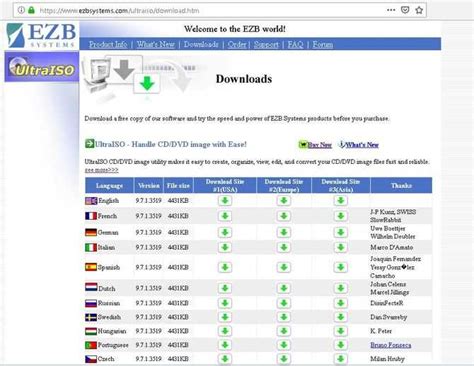
Для проверки возможности создания загрузочных дисков на дисководе необходимо выполнить следующие шаги:
- Проверка доступности программы записи дисков. Убедитесь, что на вашем компьютере установлена программа, позволяющая записывать диски, например, Nero Burning ROM, Ashampoo Burning Studio или другая. Если такой программы нет, загрузите и установите ее.
- Подготовка загрузочного образа. Получите загрузочный образ операционной системы или другого программного обеспечения, которое вы хотите записать на диск. Обычно загрузочные образы имеют расширение .iso.
- Открытие программы записи дисков. Запустите программу записи дисков, которой вы пользуетесь. Обычно она доступна через меню "Пуск" или на рабочем столе.
- Выбор опции "Создать загрузочный диск". В программе записи дисков найдите опцию, позволяющую создать загрузочный диск. Обычно она находится в разделе "Функции" или "Настройки".
- Выбор загрузочного образа и дисковода. В указанной опции выберите загрузочный образ, который вы хотите записать, и дисковод, на который будет производиться запись. Обычно оба поля представлены в виде выпадающих списков.
- Запуск процесса записи. Нажмите на кнопку "Записать" или аналогичную, чтобы начать процесс записи загрузочного диска.
- Ожидание завершения записи. Дождитесь завершения процесса записи диска. Время зависит от размера загрузочного образа и скорости записи дисковода.
- Проверка загрузки с диска. После завершения записи вставьте загрузочный диск в компьютер и перезагрузите его. Убедитесь, что компьютер загружается с диска и операционная система или другое программное обеспечение успешно запускается.
Примечание: если у вас возникли проблемы с записью загрузочного диска, убедитесь, что дисковод работает исправно и может записывать диски. Если проблема не устраняется, возможно, вам потребуется заменить дисковод или обратиться к специалисту.
Обращение к производителю для получения информации

Если вы хотите точно определить способность дисковода к записи, лучшим решением будет обратиться к производителю устройства. Производитель сможет предоставить подробную информацию о возможностях и характеристиках дисковода, а также рекомендовать подходящие типы дисков для записи.
Чтобы связаться с производителем, вам понадобится некоторая информация о своем дисководе, такая как модель и серийный номер. Обычно эта информация указана на самом устройстве или может быть найдена в документации, поставляемой вместе с ним.
| Шаги для обращения к производителю: |
|---|
| 1. Найдите контактную информацию производителя. Она может быть указана на официальном сайте компании или на коробке устройства. |
| 2. Подготовьте необходимую информацию о своем дисководе, включая модель и серийный номер. |
| 3. Свяжитесь с технической поддержкой производителя по указанному контакту. |
4. Объясните свою проблему или запрос и предоставьте информацию о дисководе. |
5. Подождите ответа от производителя. Они могут предоставить вам информацию о возможностях вашего дисковода, поддерживаемых форматах дисков для записи и рекомендациях по использованию. |
Обращение к производителю может быть наиболее достоверным и точным способом узнать способность вашего дисковода к записи. Не забудьте сохранить информацию, полученную от производителя, для последующего использования.